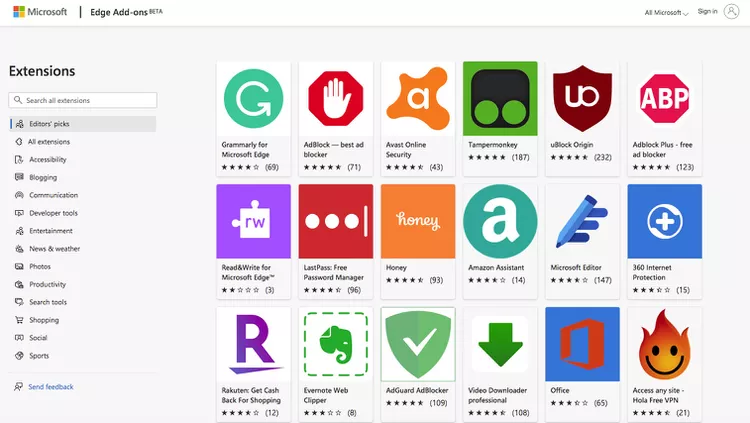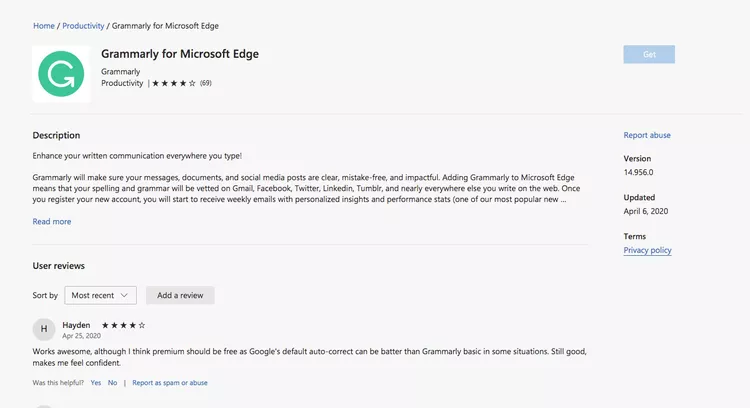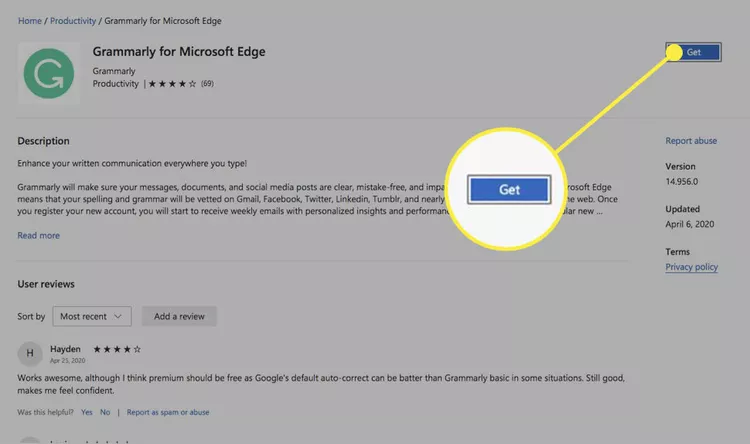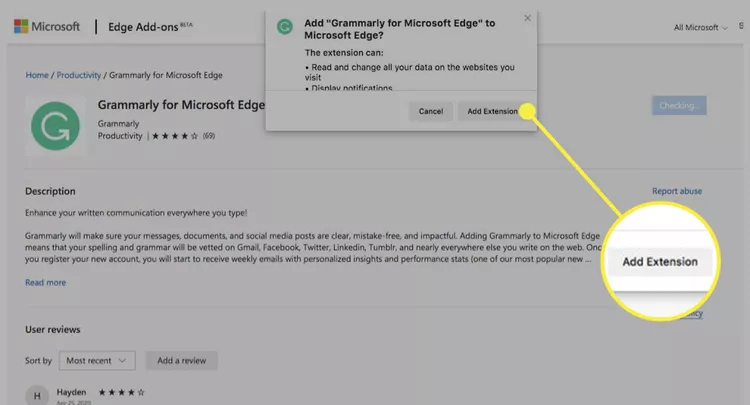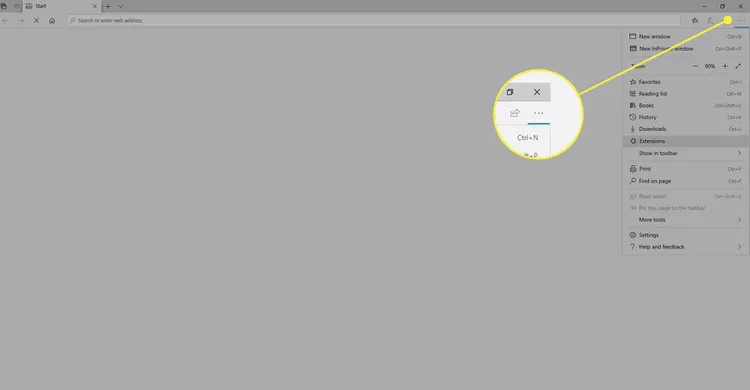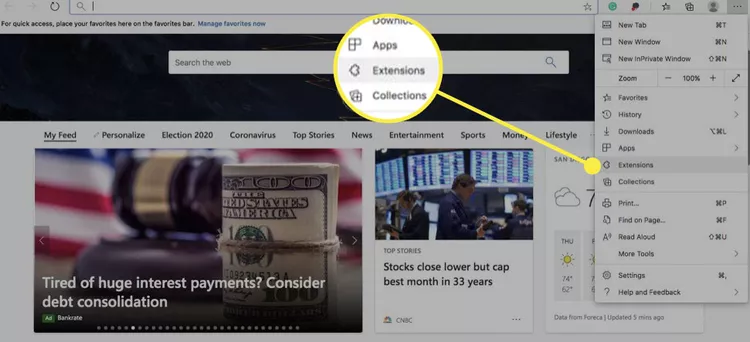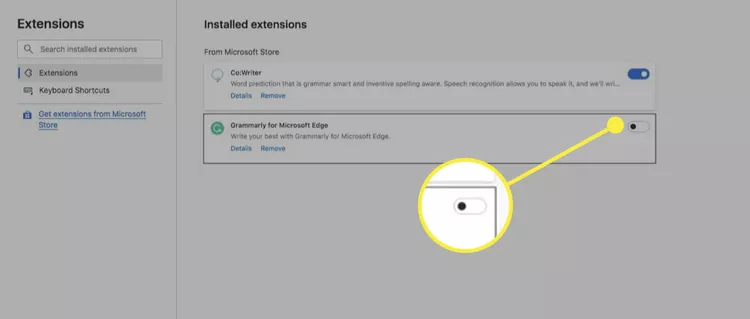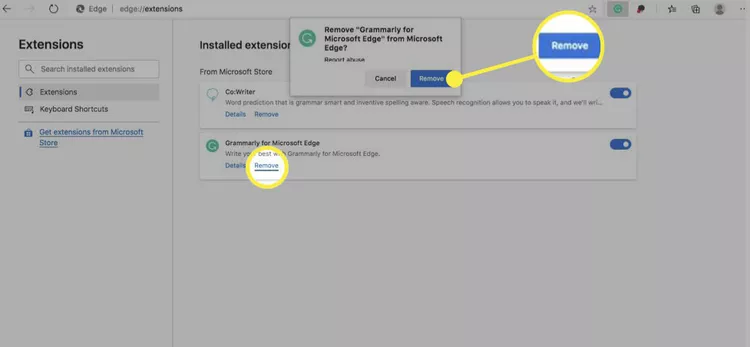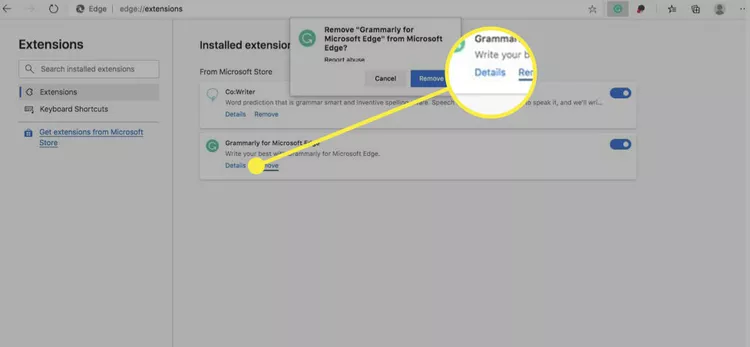关于Microsoft Edge的扩展插件,看这篇就够了 |
您所在的位置:网站首页 › edge浏览器如何设置允许脚本运行窗口功能 › 关于Microsoft Edge的扩展插件,看这篇就够了 |
关于Microsoft Edge的扩展插件,看这篇就够了
|
Microsoft Edge扩展是与Edge集成的小型软件程序,使上网更容易、更安全、更高效。下面介绍如何查找和安装Edge扩展,以个性化并增强你的网络浏览体验。 注意:除了传统的Edge浏览器外,本文中的信息还适用于Windows 10的新的基于Microsoft Edge Chromium的浏览器。 探索Edge扩展扩展的目的和用途各不相同。有些扩展只做一件事,比如屏蔽弹出广告。这些类型的扩展在幕后工作。 其他扩展可在语言之间进行翻译、管理网络密码或添加对Microsoft 365产品的快速访问权限。一些扩展程序有助于网上购物,或有助于语法和拼写。 新的基于Microsoft Edge Chromium的浏览器的扩展可从Microsoft Edge Add-ons商店获得。旧版Edge扩展可从在线Microsoft商店获得。 以下是如何浏览Microsoft Edge的可用扩展: 1、转到Microsoft Edge加载项存储。
提示:对于旧版Edge,请转到在线Microsoft商店并搜索Edge扩展。 2、选择任何扩展名以转到其“详细信息”页面。
选择后退箭头返回到扩展页面,继续探索可能的Edge扩展。 安装Edge扩展找到你喜欢的扩展后,就可以安装它了。要安装Edge扩展,请执行以下操作: 1、在所需扩展的“详细信息”页面上选择“获取”。 提示:如果该应用程序不是免费的,请按照说明购买。
2、在对话框中选择“添加扩展名”。
3、正在下载并安装扩展,请稍候。 提示:你可能需要登录某些扩展。 4、此时将显示一条消息,指示扩展已添加到Microsoft Edge。现在,你将在Edge顶部菜单栏中看到它的图标。
Edge扩展显示为“边”窗口右上角附近的图标。每个扩展都有自己的功能。例如,一旦安装好,Grammarly扩展就可以在后台工作。其他扩展需要你单击它们才能使用它们。 有些扩展在后台自动工作,而有些扩展仅在特定情况下工作。其他人则要求你登录服务才能使用它们。 管理Edge扩展某些Edge扩展提供选项和设置,所有扩展都允许你关闭、打开或删除它们。 要管理Edge扩展: 1、选择“Edge”窗口右上角的“设置和更多”图标(三个点)。
2、选择“扩展”。
3、单击任何扩展旁边的开关以打开或关闭它。
4、选择“删除”以删除扩展,然后选择“移除”继续。
5、选择“详细信息”以查看扩展的选项。
6、在“详细信息”屏幕上,查看扩展具有的权限,并自定义它可以访问的网站等选项。 |
【本文地址】
今日新闻 |
推荐新闻 |